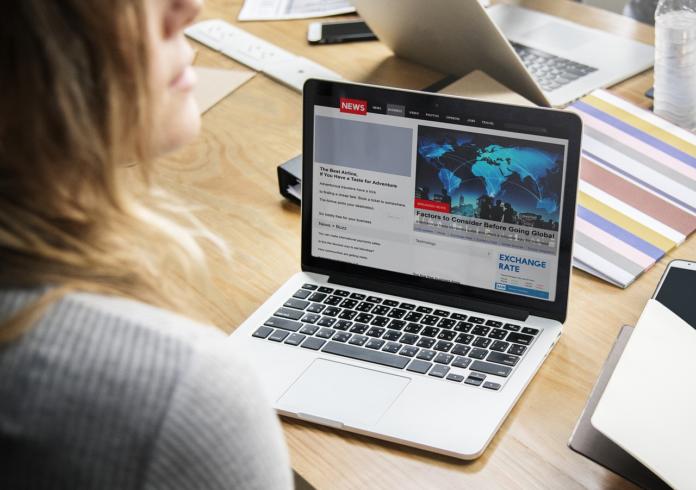
Tryb pełnoekranowy pozwala na wyświetlanie zawartości okna na powierzchni całego ekranu. Jest to bardzo przydatna opcja zwłaszcza podczas grania w gry lub oglądania filmów na komputerze. Zdarza się, że w trakcie korzystania z trybu pełnoekranowego widoczny jest pasek zadań systemu Windows. Niby nic wielkiego ale może przeszkadzać, zwłaszcza gdy widzimy ikony z migającymi powiadomieniami. Co zatem zrobić aby rozwiązać problem z ukrywaniem się paska na pełnym ekranie? O tym w dzisiejszym artykule.
SPOSÓB 1
- Sprawdź czy na swoim komputerze masz zainstalowaną najnowszą wersję systemu Windows. Wejdź do ustawień (ikona zębatego koła), klikając na ikonę „Menu start”, znajdującą się w lewym, dolnym rogu ekranu (możesz skorzystać także ze skrótu klawiszowego, naciskając przycisk Windows + I).

- Po uruchomieniu ustawień otwórz zakładkę „Aktualizacja i zabezpieczenia”.
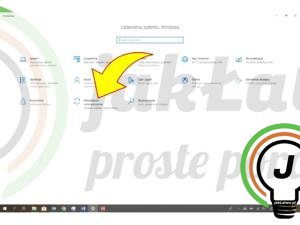
- Jeśli jest jakaś aktualizacja to ją tam zobaczysz. Możesz także pobrać ją ręcznie klikając na „Sprawdź dostępność aktualizacji”. Po zainstalowaniu aktualizacji, wróć do trybu pełnoekranowego i sprawdź czy pasek zadań ukrywa się. Jeśli nadal jest widoczny skorzystaj z kolejnych metod.
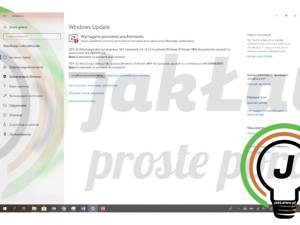
SPOSÓB 2
Możesz skorzystać z funkcji automatycznego ukrywania paska zadań w systemie Windows 10. Oznacza to, że wyświetli się dopiero po najechaniu na niego wskaźnikiem myszy na dole ekranu. Wystarczy wykonać następujące proste czynności:
- Wejdź do ustawień (ikona zębatego koła), klikając na ikonę „Menu start”, znajdującą się w lewym, dolnym rogu ekranu (możesz skorzystać także ze skrótu klawiszowego, naciskając przycisk Windows + I).

- Po uruchomieniu ustawień otwórz zakładkę „Personalizacja” a następnie w pasku menu po lewej stronie wybierz kategorię „Pasek zadań”. Przełącz opcję „Automatycznie ukryj pasek zadań w trybie komputera” (ustaw suwak w pozycji aktywnej, przesuwając go w prawą stronę). Możesz też zrobić to samo w trybie tabletu.
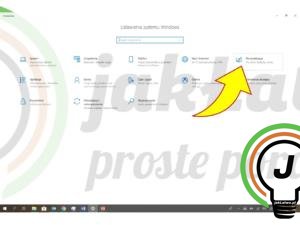
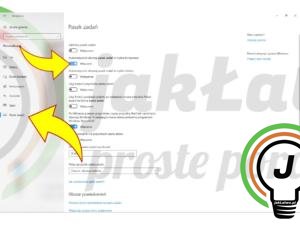
- Teraz pasek zadań zniknie. Aby go ponownie wyświetlić wystarczy, że najedziesz kursorem myszy komputerowej w dolną części ekranu.
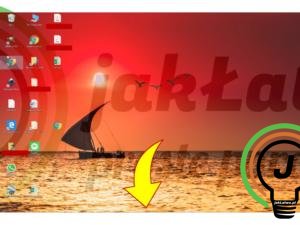
SPOSÓB 3
Możesz uruchomić ponownie proces Eksploratora plików. Jest to znacznie szybsze rozwiązanie niż uruchomienie po raz kolejny systemu Windows 10.
- Kliknij prawym przyciskiem myszy na pasku zadań i wybierz „Menedżer zadań”. Możesz także użyć skrótu klawiszowego CTRL + SHIFT + ESC.
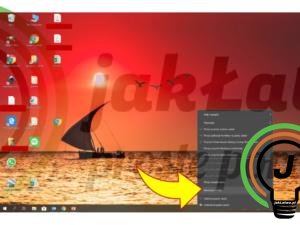
- Wyświetli się nowe okno Menedżera zadań. Na liście procesów znajdź zakładkę „Procesy systemu Windows”.
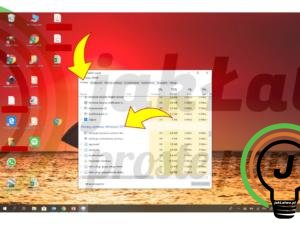
- W tym miejscu znajdziesz proces o nazwie „Eksplorator plików”. Kliknij go prawym przyciskiem myszy i wybierz „Uruchom ponownie”. Pasek zadań na chwilę zniknie ale pojawi się z powrotem. Teraz gdy uruchomisz np. YouTube’a czy też inny serwis z filmami w przeglądarce Google Chrome i włączysz pełen ekran, to pasek zadań schowa się. Jeśli problem będzie pojawiał się w przyszłości to wystarczy ponownie zrestartować Eksploratora Windows.
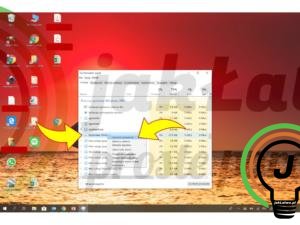
Pytania?
Dokładamy starań aby pomóc w możliwie przystępny sposób, ale musimy pamiętać iż rozwiązania technologiczne zmieniają się bardzo szybko. Tak więc, jeżeli spróbowałeś/aś postępować zgodnie z naszym poradnikiem a problem nadal występuje. Być może potrzebujesz dodatkowych wskazówek… lub zauważyłeś/aś, że instrukcja nie jest już aktualna i wymaga odświeżenia? Daj nam znać! Skorzystaj z jednej z dostępnych z opcji: skomentuj w polu poniżej lub wyślij do nas wiadomość, korzystając z formularza MAM PYTANIE





